接着我们上节课教程的内容,我们已经创建生成了我们的smartlink,
下一步,我们来学习如何将其添加到campaign广告活动中,让其能够同其他的offer一样,进行轮播。
我们进入 Voluum 后台,将你已经复制的链接作为一个新的offer添加到voluum上:
请注意在本套教程中,我使用的追踪器是 Voluum,然而你可以使用任何其他跟踪器,基本上操作的步骤都是类似的,供你参考。 如果学习过a to z affiliate marketing教程的朋友,我相信你们应该都清楚明白如何在voluum后台添加offer了,直接点击 Flows > Offers > New Offer。
将上面复制的链接粘贴到 url 字段中,并且在 url 后面添加以下的内容:
& utm _ campaign = { campaign.id }-ZP-{ country }-{ carrier } & 1 = { var1} & 2 = { var6} & cid = { clickid }
其中参数 “{campaign.id }-ZP-{ country }-{ carrier }”是为了在monetizer的后台检查统计数据时更容易地搜索我们正在跑的这个campaign
参数“& 1 = { var1 } & 2 = { var6}”是为了将流量源平台ZP上的目标定位流量源数据的转化表现,展示次数,点击次数等统计数据传递至monetizer的后台中,照着上面抄写即可。
另外补充说明的一点是: 我做了一些测试,将{ var1}替换为实际的 zeorpark 流量源平台的建议令牌{ target } ,但是当我替换后发现monetizer后台居然停止跟踪目标定位流量的各项转化统计数据了。所以请继续使用(var1)代替流量源平台上建议的令牌的参数!最后不要忘记了在你的跟踪器软件上验证你的流量源平台上的各项设置是否正确,例如:检查{target}参数,以确保 TARGET 这个参数已经由 { var1}回传 ,而{SOURCE}令牌由第六个参数即{ var6}回传。实际上,你可以对任何其他流量源平台执行同样的设置,他们基本上都是一样的操作。核对了放置令牌在哪个回传参数中以后,最后请将{ var [ SL0T3]}追加到链接的最末端。
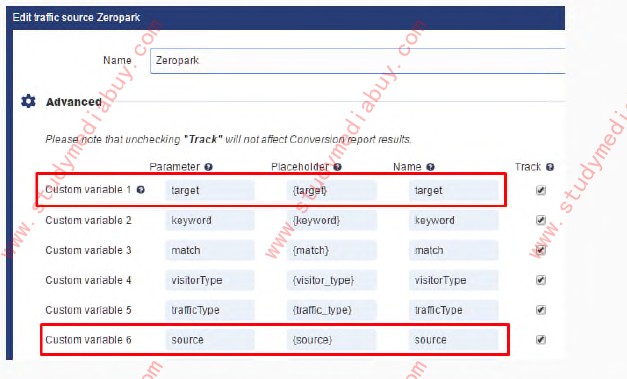
此时,最好验证一下你的 Monetizer 绑定域名和 Monetizer 链接是否设置正确。你可以这样进行操作:简单地将你刚刚创建的monetizer链接粘贴到浏览器中。如果你看到的是一个着陆页landing page或者一个offer描述页面,那么这意味着所有的设置都是正确的,并且现在这个smartlink它已经可以正常工作。如果没有,你需要做一些故障排除,直到能够正常的展示出这些东西。
现在你可以依照上面讲解的具体步骤,手把手练习操作,以类似的方式创建并设置其他的smartlink链接,并将它们添加到 Voluum的后台中。
原创文章版权所有,转载请注明转载自掘金者部落 https://www.studmediabuy.com
转载请保留本说明,本文链接地址: https://www.studymediabuy.com/docs/smartlink-traffic-arbitrage-tutorial/2-take-your-first-step-on-smartlink-campaign/2-4-how-to-add-smartlink-to-campaign
